আমাদের মধ্যে বেশিরভাগই প্রায়শই মুছে ফেলা, মুছে ফেলা, মুছা এবং টুকরো টুকরো করার ধারণার মধ্যে বিভ্রান্ত হয়ে পড়ে। এই 4টি পদ একে অপরের থেকে সম্পূর্ণ আলাদা এবং বিভিন্ন ব্যবহার রয়েছে।
মূলত, ফাইলগুলিকে মুছে ফেলা ছাড়াই মুছে ফেলা যায়, ড্রাইভকে মুছে ফেলা ছাড়াই মুছে ফেলা যায়, ফাইলগুলিকে মুছে না দিয়ে ছিন্নভিন্ন করা যেতে পারে, এবং ছিঁড়ে না দিয়েও মুছা যায়৷
এখনও বিভ্রান্ত?
যদি হ্যাঁ, তাহলে আসুন দেখে নেওয়া যাক কিভাবে এই 4টি শব্দ এবং ধারণা একে অপরের থেকে আলাদা এবং তাদের গুরুত্ব কী৷
মুছুন
আমরা সবাই আমাদের সিস্টেম থেকে নথি এবং ফাইল মুছে ফেলার জন্য দিনে বেশ কয়েকবার মুছুন ব্যবহার করি। কিন্তু মুছে ফেলার পর এই ফাইলগুলো কোথায় যায়?
উইন্ডোজে, এই ফাইলগুলি রিসাইকেল বিনে পাঠানো হয় এবং ম্যাকে, সেগুলি ট্র্যাশে পাঠানো হয়। রিসাইকেল বিন এবং ট্র্যাশ খালি করার পরেও, তারা আপনার সিস্টেমে থাকে। কিভাবে?
ডিলিট কখনোই আমাদের সিস্টেম থেকে স্থায়ীভাবে ফাইল মুছে দেয় না। এটি আমাদের সিস্টেমের একটি নির্দিষ্ট স্থানে ফাইলগুলিকে লুকিয়ে রাখে। এটি হার্ড ডিস্কের অন্য অবস্থান থেকে আসল অবস্থান প্রতিস্থাপন করে, যাতে মুছে ফেলা ফাইলের স্থান এখন ব্যবহার করা যায়। মুছে ফেলা ফাইলগুলি আনডিলিট বা পুনরুদ্ধার সফ্টওয়্যার ব্যবহার করে পুনরুদ্ধার করা যেতে পারে৷
অনেক অপারেটিং সিস্টেমে, ফাইলগুলি হার্ড ডিস্কে থাকে যতক্ষণ না সেগুলি অন্য কিছু ডেটা দ্বারা ওভাররাইট করা হয়। সুতরাং, এটি হার্ড ডিস্ক থেকে ডেটা পুনরুদ্ধার করার সম্ভাবনা বাড়িয়ে দেয়।
মুছুন এবং মুছুন
যখন আপনি একটি কাগজে একটি পেন্সিল দিয়ে একটি শব্দ ঠিক করেন এবং এটি মুছে ফেলেন, তখন কি আবার না লিখে সেই শব্দটি পুনরুদ্ধার করা সম্ভব? উত্তর হল না। আমরা পারি না!
আমাদের সিস্টেমে Wipe এবং Eras ব্যবহার করার ক্ষেত্রেও একই ঘটনা। এর অর্থ হল আপনি যখন ফাইলটি মুছে ফেলবেন, এটি হার্ড ডিস্ক থেকে সম্পূর্ণরূপে মুছে ফেলা হবে এবং এর স্থান ফাঁকা থাকবে। এই স্থানটি এখন অন্যান্য সাধারণ তথ্য সংরক্ষণের জন্য ব্যবহার করা যেতে পারে।
মুছে ফেলার প্রক্রিয়া 0s এবং 1s এর একাধিক প্যাটার্ন সহ বিদ্যমান ডেটাকে ওভাররাইট করে যা সেই ডেটা পুনরুদ্ধার করা সম্পূর্ণরূপে অসম্ভব করে তোলে৷
ডিস্ক মুছে ফেলা বা শারীরিকভাবে ধ্বংস করে মুছে ফেলা যায়। একবার এটি মুছে ফেলা হয়, এর মানে এটি স্থায়ীভাবে চলে গেছে। কোনো সফ্টওয়্যার মুছে ফেলা ফাইল পুনরুদ্ধার করতে পারে না৷
৷ছিন্ন করা
শেড প্রায় ইরেজের মতো। এটি ফাইলটিকে পুনরুদ্ধার করা সম্পূর্ণরূপে অসম্ভব করে তোলে। যখন উন্নত কৌশল ব্যবহার করা হয় তখন এটি পুনরুদ্ধার করা যায়।
আসুন একটি উদাহরণ দিয়ে এই ধারণাটি বুঝতে পারি:
আমরা যখন শুধু একটি কাগজ নিই, এবং এটিকে চূর্ণবিচূর্ণ করে ডাস্টবিনে রাখি, তখন সেই পৃষ্ঠাটি আমাদের কোন কাজে আসে না এবং বই থেকে মুছে ফেলা হয়। কিন্তু এটি অন্য যেকোনো 3 rd দ্বারা অ্যাক্সেস করা যেতে পারে পার্টি ঠিক?
অন্য কেউ এসে সেই কাগজ তুলে নিয়ে পড়া শুরু করবে। সুতরাং, কাগজকে সম্পূর্ণরূপে ধ্বংস করার জন্য, আমাদের পেপার শ্রেডার ব্যবহার করা উচিত যা কাগজটিকে ছিঁড়ে ফেলবে এবং এটিকে অন্য কারো জন্য ডেটা পড়া অযোগ্য করে তুলবে।
এই ধারণাটি টুকরো টুকরো প্রযুক্তিগত পরিভাষায়ও ব্যবহৃত হয়। প্রোগ্রামটি বাইনারি দিয়ে ফাইলটিকে ওভাররাইট করে এবং এটি আমাদের জন্য পুনরুদ্ধারযোগ্য করে তোলে। কিন্তু এটি 3 rd দ্বারা অ্যাক্সেস করা যেতে পারে উন্নত কৌশল ব্যবহার করে পার্টি. সুতরাং, আমাদের সিস্টেম থেকে সেই ফাইলটিকে সম্পূর্ণরূপে অপসারণ করতে, আমরা শ্রেডার ব্যবহার করি৷
শ্রেডার হল এমন একটি টুল যা ফাইলটিকে টুকরো টুকরো করে ফেলে এবং ডিস্ক থেকে সম্পূর্ণরূপে সরিয়ে দেয় যার ফলে এটি পুনরুদ্ধার করা অসম্ভব।
কিভাবে মুছে ফেলা ফাইল পুনরুদ্ধার করবেন?
মুছে ফেলা ফাইল পুনরুদ্ধার সফ্টওয়্যার ব্যবহার করে পুনরুদ্ধার করা যেতে পারে. এটি আপনার হার্ড ডিস্ক স্ক্যান করবে এবং মুছে ফেলা ফাইলগুলি পুনরুদ্ধার করবে। এই ফাইলগুলি পুনরুদ্ধার করা যেতে পারে এবং আবার ব্যবহার করা যেতে পারে যদি মুছে ফেলার পরে অনেকগুলি রিড এবং রাইট অপারেশন করা না হয়৷
চলুন দেখে নেই এমন সফটওয়্যার যা এটি ঘটতে পারে।
অ্যাডভান্সড সিস্টেম অপ্টিমাইজার (ASO)
অ্যাডভান্সড সিস্টেম অপ্টিমাইজার একটি সম্পূর্ণ সিস্টেম টুইকিং টুল প্যাকেজ। একটি সফ্টওয়্যার যা স্থায়ীভাবে ফাইল মুছে ফেলতে এবং পুনরুদ্ধার করতে পারে।
আপনি যখন কোনও শ্রেডার সফ্টওয়্যার ব্যবহার না করেই ফাইলগুলি মুছে ফেলেন, তখনও আপনার সিস্টেমে সেই ডেটার কিছু অংশ অবশিষ্ট থাকে। ASO সেই সমস্ত জাঙ্ক ফাইল মুছে দেয় এবং ডিস্ক সঞ্চয়স্থান সর্বাধিক করতে সিস্টেম পরিষ্কার করে৷
অ্যাডভান্সড সিস্টেম অপ্টিমাইজার ব্যবহার করে ফাইল এবং ফোল্ডারগুলি কীভাবে মুছবেন এবং মুছে ফেলবেন বা পুনরুদ্ধার করবেন তার জন্য এখন ধাপে ধাপে নির্দেশিকাটি একবার দেখে নেওয়া যাক৷
প্রথমত, আমাদের সিস্টেমে অ্যাডভান্সড সিস্টেম অপ্টিমাইজার ডাউনলোড এবং ইনস্টল করতে হবে৷
নিরাপদ মুছে ফেলার জন্য
আপনার সিস্টেম থেকে স্থায়ীভাবে ফাইল এবং ফোল্ডার মুছে ফেলুন নিরাপদ. এটি সতর্কতার সাথে ব্যবহার করা উচিত কারণ ডেটা একবার মুছে ফেলা হলে, এটি ফিরে পাওয়া যাবে না। এটিতে একটি বিকল্প রয়েছে যেখান থেকে আপনি আপনার রিসাইকেল বিন খালি করতে পারেন। এটি নিরাপদ কারণ ASO নিশ্চিত করে যে আমরা যে ফাইলগুলিকে স্থায়ীভাবে মুছে ফেলতে চাই তাতে গোপনীয় ডেটা থাকতে পারে এবং কিছু 3য় পক্ষের দ্বারা অ্যাক্সেস করা যেতে পারে, এই ফাইলগুলি ASO দ্বারা স্থায়ীভাবে মুছে ফেলা হয় এবং ফাইলের কোন অংশ অবশিষ্ট থাকে না। এই অতিরিক্ত ফাইলগুলি আপনার ডিস্কে অতিরিক্ত স্থান নিতে পারে যা ASO ব্যবহার করে পরিষ্কার এবং ব্যবহারের জন্য প্রস্তুত করা যেতে পারে৷
- নিরাপত্তা এবং গোপনীয়তায় যান
- সিকিউর ডিলিট নির্বাচন করুন

- ফাইল নির্বাচন করুন

- স্থায়ীভাবে মুছে ফেলার জন্য ফাইল/ফোল্ডার যোগ করুন

- নিরাপদ মুছে ফেলার জন্য এগিয়ে যেতে নিশ্চিতকরণ কোড লিখুন এবং পরবর্তী টিপুন
- নিরাপদ মুছে ফেলার প্রক্রিয়ার পরে, শেষ ক্লিক করুন

অমুছে ফেলার জন্য
আমরা যখন ভুলবশত ডেটা মুছে ফেলি, আনডিলিট টুল দ্রুত এবং দক্ষতার সাথে হারানো ডেটা পুনরুদ্ধার করবে। অনেক ফাইল আছে যেগুলো আমরা ডিলিট করার টুল ব্যবহার না করেই মুছে ফেলি। এই ফাইলগুলি আনডিলিট টুল দ্বারা পুনরুদ্ধার করা যেতে পারে।
- ব্যাকআপ এবং পুনরুদ্ধারে যান
- আনডিলিট নির্বাচন করুন
- বিকল্প থেকে নির্বাচন করুন
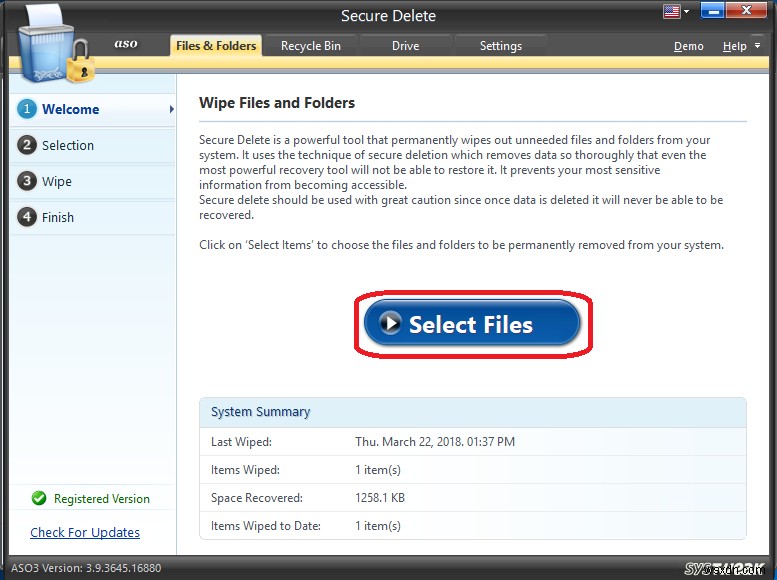
(ক)। মুছে ফেলা ফাইল এবং ফোল্ডারগুলির জন্য স্ক্যান করার জন্য এলাকাগুলি নির্বাচন করুন
(খ)। ড্রাইভ নির্বাচন করুন
- স্টার্ট স্ক্যান ক্লিক করুন
- স্ক্যানের ধরন নির্বাচন করুন

(ক)। দ্রুত স্ক্যান (দ্রুত স্ক্যানের জন্য)
(খ)। গভীর স্ক্যান (দ্রুত স্ক্যানের জন্য)

- আপনি যে ফাইলটি পুনরুদ্ধার করতে চান সেটি নির্বাচন করুন এবং পুনরুদ্ধার ক্লিক করুন

- পুনরুদ্ধারের জন্য অবস্থান নির্বাচন করুন এবং ঠিক আছে টিপুন

- প্রক্রিয়া শেষ হলে ক্লিক করুন

Scheduler-এ, Secure Delete এবং Undelete শিডিউল করার বিকল্প পাওয়া যায় না। এর কারণ,
- Secure Delete-এ, অপারেশন করার আগে আমাদের ফাইল এবং ফোল্ডার ম্যানুয়ালি নির্বাচন করতে হবে। যাতে, আমাদের গুরুত্বপূর্ণ ডেটা মুছে ফেলার অনুমতি ছাড়া মুছে না যায়।
- আনডিলিটে থাকা অবস্থায়, এমন কিছু ফাইল থাকতে পারে যা আমরা পুনরুদ্ধার করতে চাই না এবং এটি অপ্রয়োজনীয়ভাবে আমাদের ডিস্ক স্টোরেজ অর্জন করে। সুতরাং, এটি সময় নিতে পারে তবে পুনরুদ্ধার করার আগে আমাদের ফাইল এবং ফোল্ডারগুলি ম্যানুয়ালি নির্বাচন করতে হবে৷
অ্যাডভান্সড সিস্টেম অপ্টিমাইজার 19টিরও বেশি বৈশিষ্ট্য সহ আসে:
- স্মার্ট পিসি কেয়ার
- রেজিস্ট্রি অপ্টিমাইজার
- ডিস্ক ক্লিনার এবং অপ্টিমাইজার
- উইন্ডোজ অপ্টিমাইজার
- নিরাপত্তা এবং গোপনীয়তা
- ব্যাকআপ এবং পুনরুদ্ধার
- সাধারণ সমস্যা সমাধানকারী
- নিয়মিত রক্ষণাবেক্ষণ
এই সফ্টওয়্যারটি আমাদের সিস্টেমের জন্য একটি সমস্ত সরঞ্জাম প্যাকেজ। এটিতে সিস্টেমের বিভিন্ন উদ্দেশ্যে প্রয়োজনীয় সমস্ত বৈশিষ্ট্য রয়েছে। আপনি নীচের লিঙ্ক থেকে এই সফ্টওয়্যারটি ডাউনলোড করতে পারেন৷
আপনি যদি এটি সহায়ক বলে মনে করেন, অনুগ্রহ করে আমাদের জানান। নিচের কমেন্ট বক্সে আপনার মতামত দিন।


